Создаем фотоманипуляцию Танец огня в Фотошоп
Создаем фотоманипуляцию Танец огня в Фотошоп
Сложность урока: Средний
В этом уроке я покажу вам, как создать сюрреалистическую композицию в программе Photoshop.
Примечание: Данный урок выполнен в программе Photoshop CC – поэтому некоторые скриншоты могут слегка отличаться от предыдущих версий программы. Некоторые кисти имеются только в данной версии программы Photoshop CS6.
ОК. Давайте приступим!
Итоговый результат
Скачать архив с материалами к уроку
Шаг 1
Создайте новый документ со следующими размерами 1400 px * 670 px, задний фон чёрный.
Откройте исходное изображение с травой. Выделите только текстуру травы. Скопируйте / вклейте (Copy / Paste) выделенную часть травы на наш рабочий документ. Расположите данный фрагмент с текстурой травы в нижней части рабочего документа.
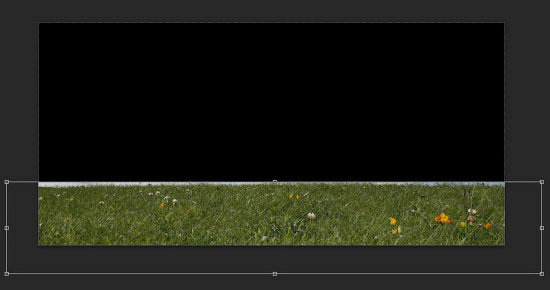
С помощью мягкого Ластика  (eraser tool), создайте затенение поверх верхнего края текстуры травы:
(eraser tool), создайте затенение поверх верхнего края текстуры травы:
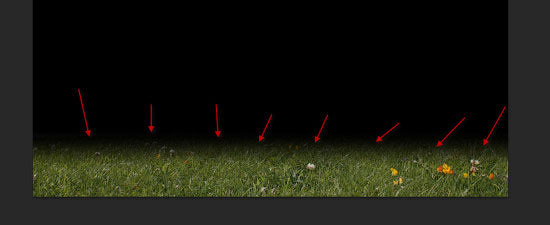
С помощью инструмента Свободная Трансформация (Free transform) в режиме Деформации (Warp), деформируйте текстуру травы, как показано на скриншоте ниже:
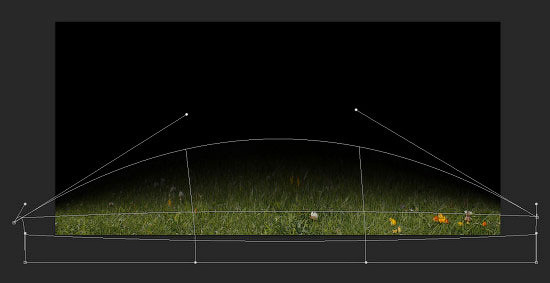
Добавьте 3 корректирующих слоя поверх слоя с текстурой травы:
Чёрно-белый (Black and White)
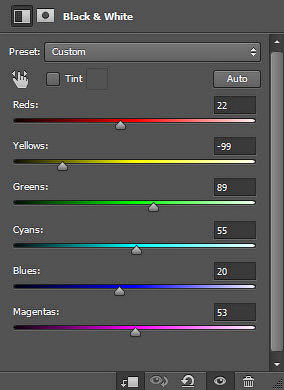
Уровни (Levels)

Кривые (Curves)
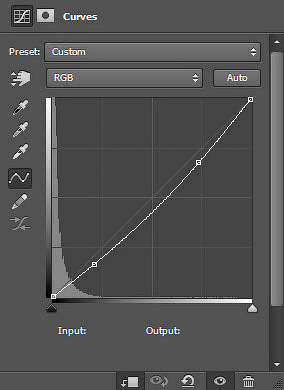
Полученный эффект на данный момент урока:

Шаг 2
С помощью кисти Облака, добавьте эффект облаков поверх текстуры травы, как показано на скриншоте ниже.

Откройте исходное изображение модели в программе Photoshop. Создайте выделение вокруг изображения модели, а затем переместите выделенное изображение модели на наш рабочий документ:

Расположите изображение модели в центре нашей композиции, примените масштабирование, а затем с помощью мягкого ластика создайте затенение на участках изображения модели, которые указаны на скриншоте ниже.

К слою с моделью, примените 3 корректирующих слоя в качестве обтравочных масок:
Чёрно-белый (Black and White)
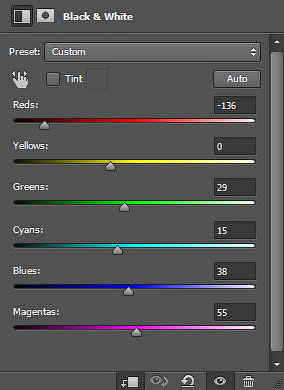
Уровни (Levels)
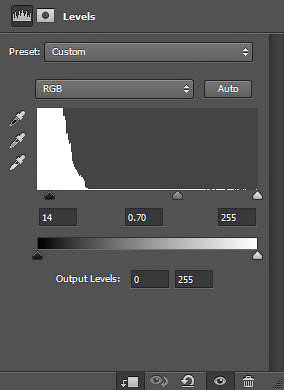
Кривые (Curves)
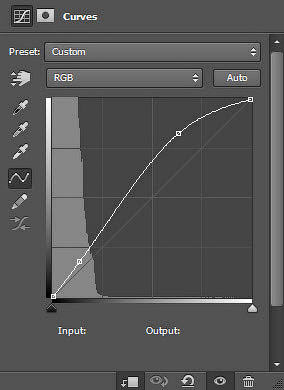
Полученный эффект на данный момент урока:

Шаг 3
В этом шаге мы добавим эффект огня к нашей сцене. Откройте исходную текстуру Огня в программе Photoshop. С помощью инструмента Лассо ( Lasso), в настройках данного инструмента установите значение Растушёвки (Feather) на 40 рх, выделите часть текстуры Огня.
Lasso), в настройках данного инструмента установите значение Растушёвки (Feather) на 40 рх, выделите часть текстуры Огня.
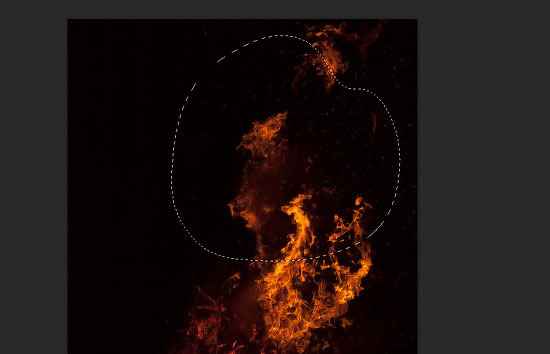
Скопируйте / вклейте (Copy / Paste) выделенное изображение огня на наш рабочий документ. Расположите слой с текстурой огня ниже слоя с моделью. Поменяйте режим наложения для слоя с текстурой Огня на Осветление (Screen).
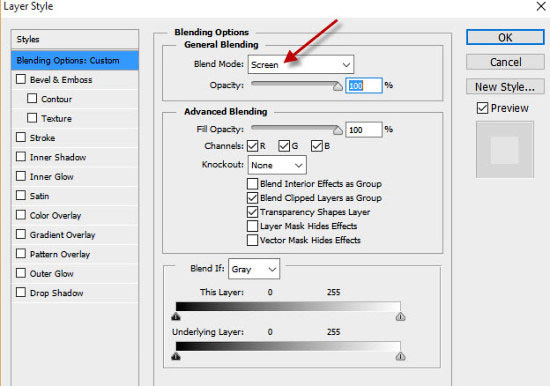
С помощью инструмента Свободная Трансформация (Free transform), откорректируйте размеры текстуры огня. Расположите эффект огня за моделью.
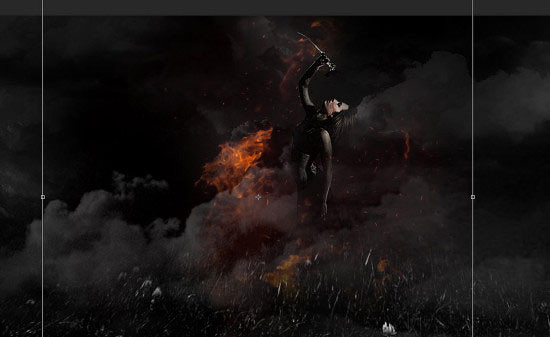
Повторите весь процесс, усильте эффект огня.

Шаг 4
Данный шаг является выборочным. Я решил добавить эффект развевающихся волос, чтобы сделать картину более динамичной. Поэтому, с помощью инструмента Перо  (Pen Tool), создайте контур, как показано на скриншоте ниже.
(Pen Tool), создайте контур, как показано на скриншоте ниже.

Выберите жёсткую круглую кисть, размер (Size) кисти 2 рх.
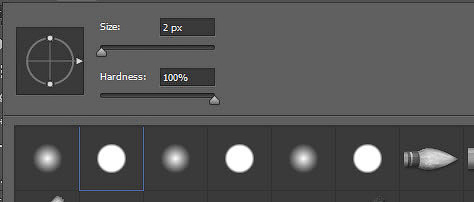
Возвращаемся к инструменту Перо  (Pen Tool). Щёлкните правой кнопкой мыши по созданному контуру и в появившемся окне выберите опцию Выполнить обводку контура (Stroke path).
(Pen Tool). Щёлкните правой кнопкой мыши по созданному контуру и в появившемся окне выберите опцию Выполнить обводку контура (Stroke path).
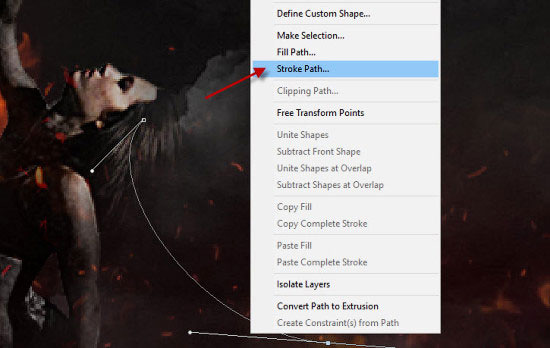
В окне настроек, установите инструмент кисть, а также поставьте галочку в окошке Имитировать нажим (Simulate Pressure).
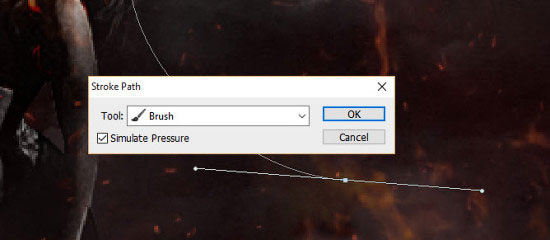
Результат должен быть, как на скриншоте ниже.

С помощью мягкого ластика, создайте затенение на концах созданного эффекта волос.

Продублируйте слой с созданным эффектом волос, примените трансформацию, поворот, масштабирование, создайте несколько дубликатов слоёв, используя различную степень непрозрачности дубликатов слоёв.
В результате вы должны будете получить эффект, как на скриншоте ниже.

Шаг 5
Откройте исходное изображение с лепестками роз в программе Photoshop. Выделите лепестки роз.
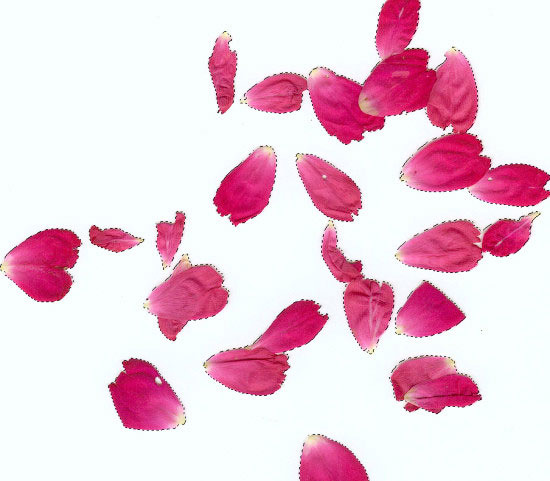
Скопируйте / вклейте (Copy / Paste) выделенные лепестки роз на наш рабочий документ. Расположите лепестки, как показано на скриншоте ниже, чтобы создать ощущение, как будто они падают.

Добавьте лепестки роз на лицо модели:

Шаг 6
Мы почти завершили урок. В качестве заключительного штриха, создайте объединённый слой. Далее, продублируйте полученный объединённый слой и к дубликату слоя примените фильтр Масляная краска (Oil paint):
Примечание переводчика: 1. чтобы создать объединённый слой из всех видимых слоёв, убедитесь, что вы находитесь на самом верхнем слое, а затем нажмите клавиши (Ctrl+Shift+Alt+E) 2. в программе Photoshop CS6, появился новый фильтр Масляная краска (Oil paint). Для удобства команда для активации фильтра Масляная краска (Oil paint) расположена прямо в меню Фильтр (Filter).
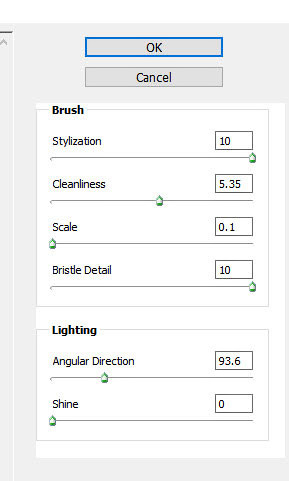
Далее, скройте эффект фильтра на слой-маске слоя. Область обработки кистью выделена красным цветом на скриншоте ниже.
Примечание переводчика: к дубликату объединённого слоя, добавьте слой-маску и с помощью мягкой чёрной кисти, скройте эффект фильтра Масляная краска (Oil paint).

Как вы видите, фильтр Масляная краска (Oil paint) смягчил кожу и волосы модели, придав изображению эффект нарисованной картины.

Результат должен быть, как на скриншоте ниже.

В заключение, я провёл небольшую цветовую коррекцию с помощью корректирующих слоёв Цветовой Баланс (Color Balance), Выборочная коррекция цвета (Selective color), Вибрация (Vibrance).

Мы завершили урок! Надеюсь, вам понравился этот урок, и он был для вас полезным. Итоговый результат вы можете увидеть на скриншоте ниже. До встречи, удачного дня!
Итоговый результат:

Автор: James Qu
Источник: www.psdvault.com

Комментарии 49
Спасибо за урок!
Спасибо
Горячая штучка получилась
Понравилась работа!
Архив с материалами больше не скачивается.. Печалька=(
Придется искать руками хоть что-то похожее...
Спасибо !
Благодаря вашему уроку сделала подобное)
Бред?
Создаем фотоманипуляцию Танец огня! Спасибо!
Спасибо
Спасибо))
Спасибо!
Спасибо за урок!
Спасибо за урок!
Спасибо за урок!
Спасибо за урок!
спасибо
Большое спасибо за урок!
Спасибо.
Большое спасибо за урок, совместила пару уроков, еще урок "Повелитель огня". Очень понравилось!
Реалистичность огня никак не даётся.
Спасибо за урок)
Круто!
Интересный урок) Старалась как могла)
Спасибо за урок)
Спасибо, мне понравилось)
Цыганка Аза.
спасиб_)
спасибо за урок))))
спасибо-)